
Questo materiale di esperti fa seguito alla serie di articoli “Archicad: rivisitazione” lanciata a dicembre da Vladimir Savitsky con “Creazione di strutture e recupero di dettagli costruttivi dal modello”, in russo ed è destinata ad aiutare gli utenti a sfruttare appieno il potenziale di Archicad®. Abbiamo chiesto agli architetti di condividere le proprie esperienze nell’uso del software per applicare approcci non convenzionali, funzioni meno studiate e nuove opportunità che molti utenti potrebbero non conoscere affatto. Questo articolo è stato adattato dal sito del caso studio russo GRAPHISOFT.

Archicad di GRAPHISOFT è in circolazione da oltre 30 anni. In quel momento, gli architetti di tutto il mondo hanno imparato a conoscerlo e ad apprezzarlo. Sono apparsi molti altri programmi software specializzati, ma Archicad è sempre in evoluzione. La mia familiarità con il prodotto è iniziata con la sua ottava versione (ovvero nel 2003) e da allora ho esortato le persone a progettare tutti i componenti in questo ambiente BIM. A partire dalla versione 18, Archicad ha incorporato il motore di visualizzazione integrato CineRender: una novità che consente di realizzare l’intero ciclo di progettazione del progetto in un unico programma software. Naturalmente, Archicad non si sforza di ottenere il rendering fotorealistico al 100%, ma la maggior parte degli utenti non ha praticamente idea delle capacità di questo motore. Internet ha molti esempi sviluppati da architetti di diversi paesi. La Fig.1 presenta diverse immagini che ho creato. Si noti che questo livello di qualità sarebbe più che sufficiente per la maggior parte delle attività.

Rivediamo le funzionalità in modo più dettagliato. Se non sei limitato a scene preconfigurate e puoi abilitare la modalità di visualizzazione per le impostazioni dettagliate, puoi accedere ai vari effetti e opzioni che il motore CineRender può offrire. Il modello bianco è l’opzione più popolare. Una volta attivato, è possibile ottenere rapidamente un’immagine che renda il volume e le proporzioni generali del disegno (Fig.2).
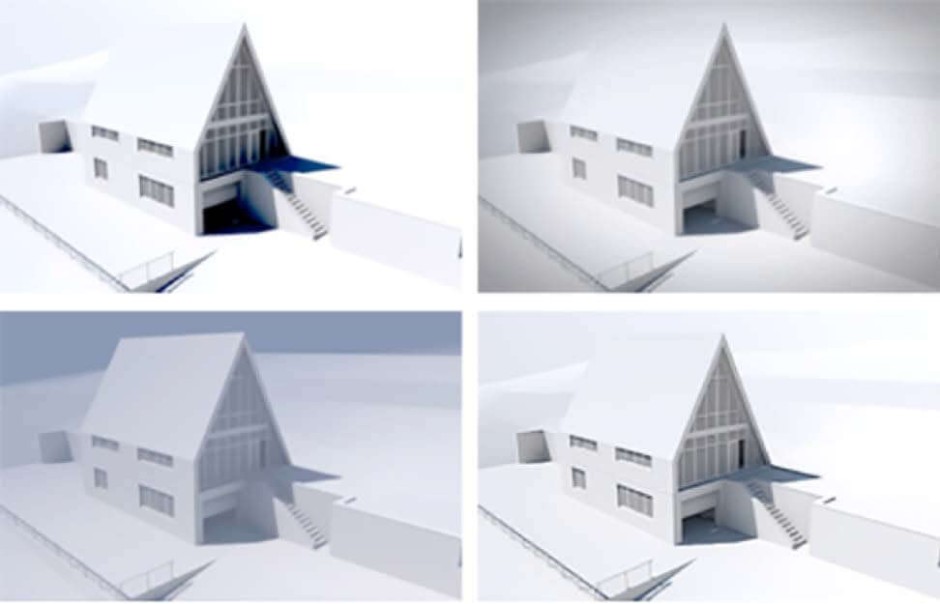
L’opzione Correzione colore consente di modificare il contrasto e la profondità dell’immagine. La funzione Shader Casting può creare una vignetta e Distance Fog può creare nebbia. Anche la funzione Filtro nitido nella scheda Obiettivi e filtri merita attenzione (Fig.3).

Il bagliore dell’obiettivo attiverà i bagliori inclusi nei parametri Sorgenti luminose. I bagliori solari standard sono inclusi nella sezione Ambiente – Sole

Tutti questi effetti sono certamente disponibili in qualsiasi editor grafico; tuttavia, se è necessario creare rapidamente immagini di qualità accettabile, la post-elaborazione non è necessaria dopo aver impostato la scena qui. È possibile includere immagini Caustiche nella scheda Effetti. Se la sorgente di luce e le superfici abilitate nel rendering includono anche la generazione o la ricezione di sostanze caustiche, possono essere prodotti risultati come quelli mostrati in Fig.5.


Potresti anche voler sperimentare il parametro Depth of Field. Questa impostazione consente a determinati oggetti di rimanere a fuoco, mentre gli oggetti in primo piano e sullo sfondo appariranno sfocati (Fig. 6).
Per il rendering di base, la profondità di campo è inclusa nella sezione Effetti. La distanza di messa a fuoco può essere regolata su entrambi i lati del target della fotocamera. Questa funzione è descritta in modo sufficientemente dettagliato nel manuale di riferimento.
Per abilitare il rendering fisico, la profondità di campo è inclusa nella scheda Fotocamera fisica e dipende dal valore dell’F-stop. Maggiore è il valore (f / 2.0 – f / 8.0), maggiore sarà la sfocatura. Allo stesso tempo, l’illuminazione globale sarà migliorata. Pertanto, deve essere compensato da un valore ISO e/o un’esposizione inferiori. In generale, il rendering fisico simula il comportamento reale della fotocamera. Puoi anche designare un’aberrazione cromatica e impostare qui il bilanciamento del bianco. La forma dell’apertura della fotocamera influenza la forma sfocata: è possibile creare bagliori triangolari e ottagonali Bokeh. L’uso di diverse impostazioni meteorologiche produce risultati interessanti con il cielo fisico abilitato, che include nuvole, stelle, arcobaleni, raggi di sole, atmosfera e nebbia. La nebbia, ad esempio, può incorporare ombre e luce nella sua profondità (Fig. 7).


Per impostazione predefinita, praticamente tutte le scene nella scheda Parametri principali hanno la luce visibile abilitata (Fig. 8), ma non verranno prese in considerazione fino a quando non saranno abilitate nelle sorgenti luminose. Si noti che questa funzione non è disponibile per tutte le fonti.


Procediamo con le impostazioni dei parametri di superficie. La maggior parte delle situazioni richiede superfici standard; È possibile recuperare ulteriori superfici dalla cartella della libreria. Vorrei sottolineare che CineRender in Archicad è principalmente focalizzato sugli shader procedurali; spesso possono essere utilizzati per rendere più rapidamente e in modo attraente mattoni, parquet, piastrelle e stucchi. A differenza delle tessiture bitmap, non si ripetono mai, il che è molto critico per le grandi superfici, specialmente in caso di rendering esterno (si noti lo stucco grigio nella foto in alto a sinistra di Fig. 1 e la muratura in basso). Vari rumori, agenti atmosferici e pendenze creano striature e sporco sulla superficie.
Utilizzando solo pochi canali di parametri di superficie, è possibile generare materiali completamente diversi in termini di percezione visiva. Un esempio è mostrato in Fig. 9: il canale Colore mostra rumore o tessitura bitmap; quasi tutti i campioni nella modalità Schermo sopra hanno Fresnel – a seconda dell’angolo di vista rispetto alla superficie normale – sovrapponendo il colore. A causa delle fibre, che diffondono la luce, quasi tutti i tessuti sembrano leggermente più leggeri con un angolo acuto. Certamente, tutte le varianti di materiale hanno il canale Bump abilitato (la tessitura della pelle è usata per la pelle, la tessitura del tessuto – per tessuto ruvido, un rumore molto piccolo – per il camoscio), e per la pelle sono inclusi vari livelli di Riflettività con Fresnel.


Archicad 20 ha un nuovo canale Riflettività. Ora è possibile creare due diversi livelli di riflessione, regolare l’intensità della sfocatura mediante mappatura (procedurale, bitmap o combinazione complessa) e aggiungere la mappatura di rilievo ai livelli di riflessione, che non influisce su altre caratteristiche. E in Archicad 21 puoi usare fino a 10 livelli di riflessione. Quindi ora abbiamo l’opportunità di creare superfici con riflessi complessi. Per esempio:
- Plastica, macchiata di dita, in cui uno strato di riflessione ha la minima sfocatura, ma con impronte digitali nella maschera della mappa; il secondo strato è fortemente sfocato con una maschera per le dita, ma invertito, un po’ della stessa mappatura di rilievo.
- Vernice per auto, in cui il primo strato di riflesso è verde con una piccola mappatura d’urto e una forte sfocatura, e il secondo strato con un riflesso nitido simula un’applicazione della lacca (Fig.10).
- Plastica trasparente complicata con falso rilievo sul lato interno. Ecco uno strato con riflessi lucidi e piccoli graffi, il secondo strato riflettente ha un bump con “Piastrelle” dello Shader procedurale (Fig. 11).

Il canale di spostamento merita un’attenzione speciale. Produce una vera deformazione geometrica se renderizzato usando mappe di altezza in bianco e nero o rosso e verde. Ad esempio, nella modalità Luminosità, le aree nere della mappa rimangono al loro posto e le aree bianche vengono sollevate alla massima altezza. Da una vista ravvicinata, si possono vedere le cesure, ma per le viste distanti, questo metodo consente di saltare la modellazione di milioni di poligoni (Fig. 12).
Risorse Internet speciali pubblicano molte tessiture senza soluzione di continuità appositamente sviluppate con mappe di spostamento, che possono essere utilizzate anche in Archicad. Esempio – Fig. 13: ciottoli da campioni liberi che rappresentano tali trame.

Nel prossimo esempio (Fig. 14) la mappa del mondo in bianco e nero presenta una mano di vernice ai bordi per garantire un incremento dello spessore più uniforme. Inoltre, è stato utilizzato il bump mapping per rendere un po’ di rugosità.
“Quando ho attivato lo spostamento con un’altezza minima che si vede a malapena ma che consente di abilitare la casella di controllo Geometria liscia, ho ottenuto un risultato che era oltre le mie aspettative! ”
Svetlana Kravchenko Architetto
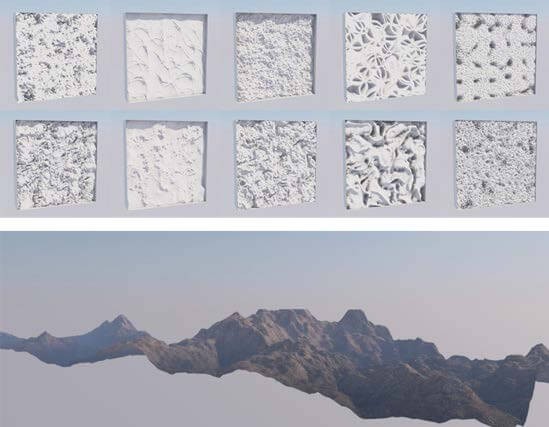
Vari rumori nel canale di spostamento producono effetti interessanti. Il rumore di Luka ha prodotto le montagne mostrate in Fig. 15. L’atmosfera, inclusa nei parametri Ambiente, evidenzia i cambiamenti nel rilievo superficiale.
Il rendering in Fig. 16 mostra le pieghe del tessuto sullo sfondo, che sono state create dallo spostamento usando il semplice rumore morbido in modalità ritratto. In realtà, questo tessuto è un morph piatto rettangolare (come le montagne nella figura precedente).



Il canale di spostamento può essere utilizzato per smussare oggetti con bordi duri. Per quanto riguarda i tulipani (Fig.17-18), li ho volutamente ridotti in GDL per piantumare un intero prato con loro. Quando ho attivato lo spostamento con un’altezza minima che si vede a malapena ma che consente di abilitare la casella di controllo Geometria liscia, ho ottenuto un risultato che andava oltre le mie aspettative! Se lo spostamento viene utilizzato in combinazione con l’erba (con rumore nella densità di distribuzione), è possibile ottenere una superficie del terreno realistica.
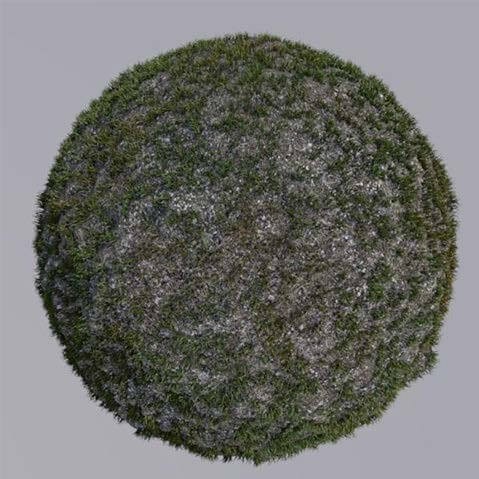
Anche se l’erba è rappresentata da un tappeto denso, è meglio aggiungere lo spostamento, poiché CineRender non può ancora usare le mappe per modificare l’altezza del filo d’erba (Fig. 19).
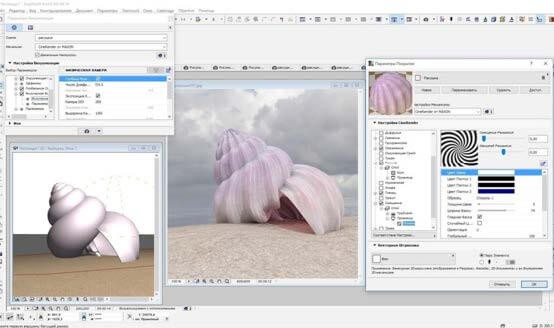
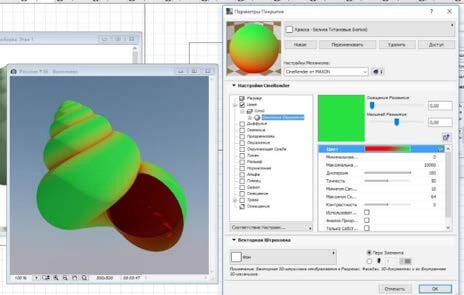
Vorrei offrire un altro esempio interessante di esperimenti di superficie (Fig. 20): oltre al complesso spostamento e mappatura di rilievo, gli effetti Shader Occlusione Ambiente sono stati utilizzati nel canale Colore (la Fig. 21 mostra il principio funzionale dello Shader Effetti ).
Le aree degli angoli (“vedi meno del cielo”) rileveranno un colore diverso dal resto della superficie. Osservando più da vicino il guscio centrale, potresti notare che il colore è pallido nelle recessioni e più intenso e più scuro nelle altezze. L’occlusione ambientale è considerata anche per la geometria reale e per la geometria generata dallo spostamento.
Pertanto, è possibile utilizzare l’occlusione per creare patina nei recessi dei mobili usurati, utilizzarla nel canale Colore per l’oscuramento e nel canale Riflessione per creare un effetto dorato (Fig. 22).

Successivamente, puoi controllare un’altra opzione di occlusione nel canale Bagliore. In tutte le foto reali della lampada (Fig. 23), puoi vedere che l’intensità del bagliore è più alta nelle aree all’interno della profondità, vicino alla lampada, mentre il valore del bagliore sui bordi esterni è più basso. Potrei ottenere questo effetto usando lo Shader Effetti. La lampada ha un bell’aspetto con il rendering sia di giorno che di notte (Fig. 24).
Molti tipi di materiali (ad es. Cera di paraffina, porcellana, carta e vari tessuti per tende da sole) richiedono l’uso di Scattering Sottosuperficie, ChanLum o dello Shader Effetti Retroilluminazione nel canale Bagliore – a seconda dei casi. Non dimenticare di abilitare le superfici luminose nei parametri di rendering!
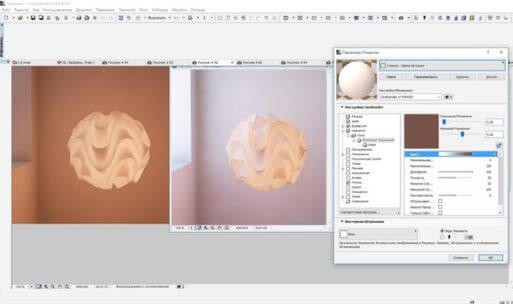
La Fig. 25 illustra la funzione Scattering Sottosuperficie: a partire dal lato sinistro – il suo effetto è zero e aumenta gradualmente spostandosi a destra.
La Fig. 26 mostra esempi di superfici renderizzate con l’effetto disabilitato (a sinistra) e abilitato (a destra). Il canale Erba è l’ultimo nell’elenco della superficie, ma puoi usarlo per creare non solo erba, ma per varie pellicce (come quelle sulla formica in Fig.26) e tappeti (Fig. 27). Si noti che in caso di rendering non fisico, i fili d’erba non proiettano ombra.
Ora, una parola sulla post-elaborazione. Ad esempio, se il rendering è in V-Ray, è possibile salvare più immagini oltre all’immagine principale; sono chiamati Render Elements. In Archicad, possiamo anche crearne diversi e utilizzarli per ulteriori elaborazioni nell’editor grafico. Ad esempio, possiamo eseguire il rendering della mappa della profondità (Fig. 28).

Nel mio account YouTube, ho descritto come può essere fatto e usato: Archicad 20 ti consente di creare una mappa separata con un’occlusione ambientale. A tale scopo, tutte le superfici nel progetto verranno sostituite con una superficie appositamente creata in cui è necessario disabilitare la ricezione e la generazione dell’IG, oltre a tutti i canali oltre al canale bagliore e posizionare l’occlusione in modo da evidenziare gli angoli . Disabilita tutto (illuminazione globale e fonti di illuminazione) nei parametri di visualizzazione, lasciando solo le superfici luminose e abilita la casella di controllo Inverti in Correzione colore. Quando si sovrappone questa mappa sopra l’immagine sorgente in modalità moltiplicazione, è possibile regolare l’ombreggiatura degli angoli usando una maschera in punti separati (Fig. 29).



Usando il modello bianco e abilitando determinate sorgenti luminose, possiamo rendere le mappe di illuminazione per varie fonti e quindi illuminare le aree richieste nella versione di rendering finale (Fig. 30). Dopo aver salvato il documento 3D senza ombre, è possibile generare una mappa di varie superfici (Fig. 31).


La Figura 32 mostra la post-elaborazione quando si usano queste mappe
Naturalmente, CineRender in Archicad non produrrà gli stessi risultati di un software di rendering specializzato. Ci sono ancora molte limitazioni e problemi aperti: non è possibile regolare la direzione e l’altezza della crescita del filo d’erba; non è possibile copiare i livelli nelle impostazioni della superficie; ci vuole molto tempo per contare grandi quantità di poligoni e sfocature, ecc. Tuttavia, a mio avviso, tutte le carenze sono compensate dall’opportunità di fare tutto in un unico programma software. La visualizzazione consente all’architetto di consegnare l’immagine del progetto al cliente, cosa che non è sempre possibile fare usando solo layout e facciate. Il rendering diretto in Archicad garantirà la piena conformità dell’immagine renderizzata ai disegni del progetto.



Svetlana Kravchenko
Svetlana Kravchenko ha molti altri tutorial video di YouTube sull’argomento: qui.
Informazioni su GRAPHISOFT
Graphisoft® ha dato il via alla rivoluzione BIM nel 1984 con Archicad®, il primo software BIM per architetti del settore. GRAPHISOFT continua a guidare il settore con soluzioni innovative come il suo rivoluzionario BIMcloud®, il primo ambiente di collaborazione BIM in tempo reale al mondo; e BIMx®, l’app mobile leader a livello mondiale per un accesso leggero al BIM per i non professionisti. GRAPHISOFT fa parte di Nemetschek Group.
